Winbiff
|
新規設定の場合
- はじめてWinbiffを起動すると環境設定ウィザードが開きます。設定を開始するには「次へ」をクリックします。
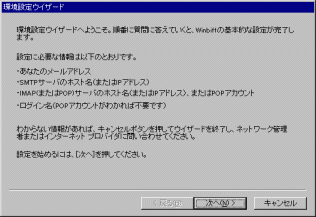
- 受信する方式を「POP3」にします。
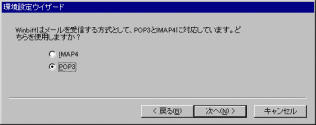
- サーバー名を以下のように設定します。
- POP3サーバ: pop.members.interq.or.jp
- SMTPサーバ: smtp.members.interq.or.jp
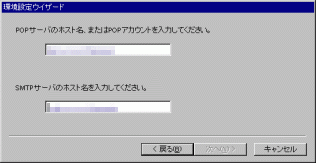
- ユーザ名にお客様のPOPアカウント(me******)を入力します。
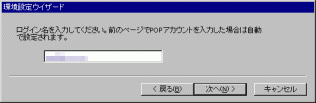
- メールアドレスとお客様のお名前を入力します。例が表示されておりますのでご参考にして入力して下さい。
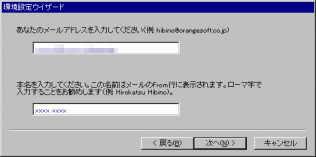
- 「データを保存するディレクトリ」の指定は表示されているものをおすすめします。
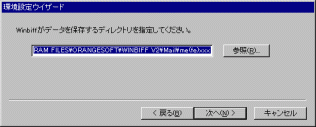
- ネットワークの接続方法>は「ダイヤルアップ接続」を選択して、使用するダイヤルアップ接続では
「interQ」(この名前はお客様の環境によっては異なります)のダイヤルアップに設定してください。

- 「サーバーにメールを残さない」をおすすめします。
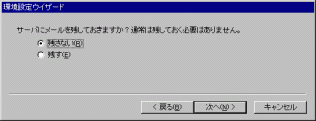
- お客様自身が分かりやすいアカウント名(名称)を入力してください。
(このとき、Winbiffには「pop.members.interq.or.jp」と表示されていますが、
名称に「.(ピリオド)」を使用すると「登録できません。」というエラーが出てしまいますので、
「interQ」という一番分かりやすい名前をおすすめします。)
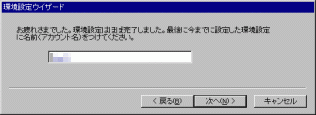
- 「完了」をクリックします。
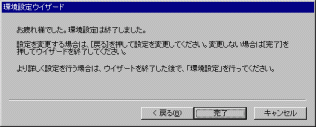
詳細設定を行います。
- 「ネットワーク」をクリックして「環境設定」を選択します。
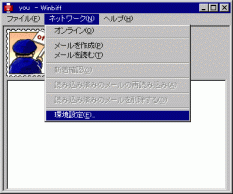
- 変更するアカウントを選択し、「プロパティ(P)」ボタンを押します。

- 「送信」を開き、以下のように設定し「OK」ボタンを押して、アカウントの設定を終了します。
- SMTPサーバー名: smtp.members.interq.or.jp
- ポート番号: 587
- メールの送信で認証を用いる: チェックします。
- ユーザー名: (省略)
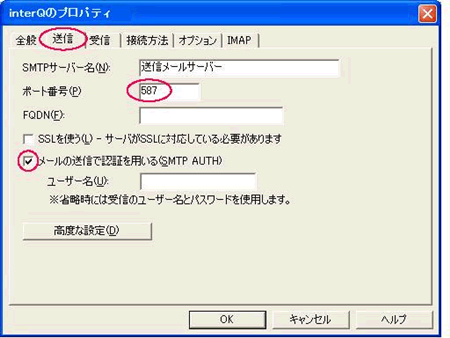
既存の設定に追加する場合
- 「ネットワーク」をクリックして「環境設定」を選択します。
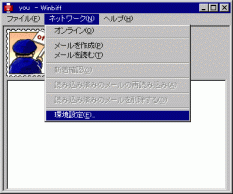
- 環境設定ウィンドウが開きましたら「追加」をクリックしてください。
「環境設定ウィザード」が開きますので、こちら(新規の項)をご参考ください。
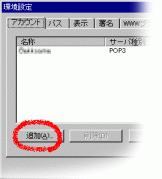
基本的な使い方
- パスワードを入力し、インターネットに接続してメール確認をします。
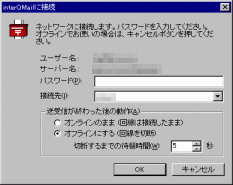
- 「よむ?」をクリックするとウィンドウが開きメールを読むことができます。
「かくの?」をクリックするとメールを書くことが出来ます。
見た目にもわかりやすいシンプルな仕様になっています。
(Winbiffは個人使用においてのセキュリティを考慮し、
初期設定では一度オンライン(接続が成功)にしないと既存のメールでも読むことができない仕様になっています。
パスワードを認証した後、設定で「オフラインを許可する(一度接続しなくても読めるというモード)」にすれば
いつでも読むことができるようになります。)
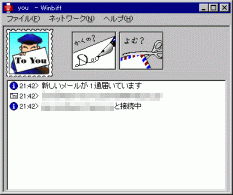
- メールを書いて送るには、正しい宛先を入力する必要があります。
半角英数小文字で入力して下さい。
少しでも宛先を間違えると違う人に届いてしまったり、宛先不明で戻って来てしまいます。
書き終わりましたら「POST」をクリックして送信です。
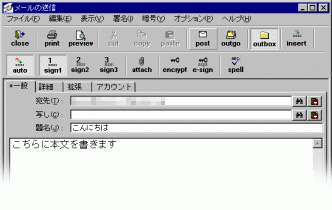
|
|